怎样将数据转换成图形曲线
1、打开Excel,输入数据,每个相同的类型从上往下输入一列中。

2、输完后把输入的数据全部选中,然后单击“插入”。
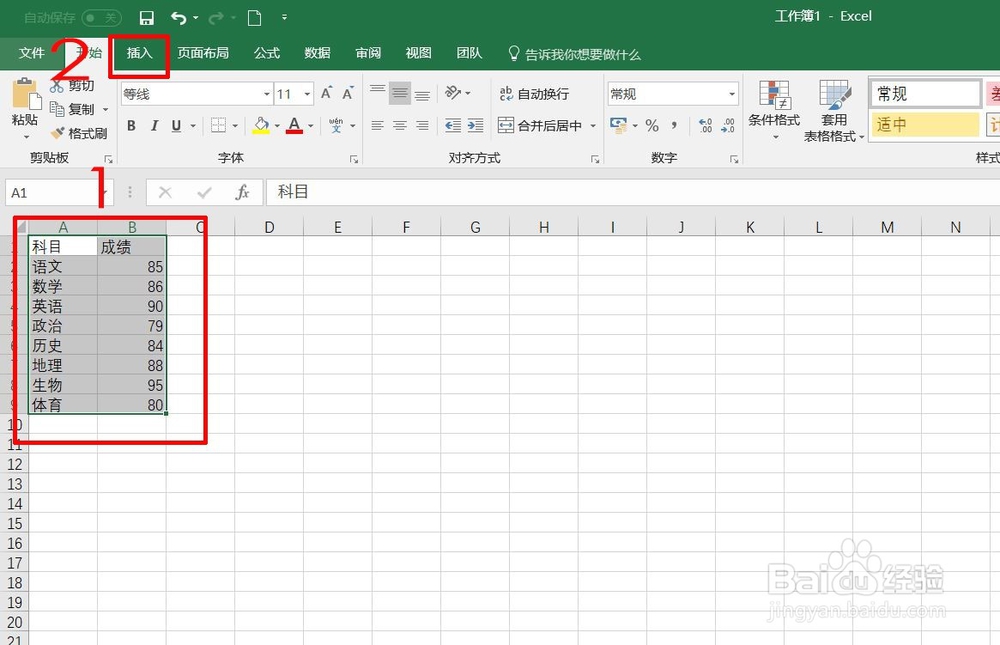
3、单击“插入”后,找到“图表”右下角的小箭头,单击,出现下图所示的对话框,单击“所有图表。”

4、进入“所有图表”后,就可以看到很多种图表类型,然后根据自己的需要选择合适的图表类型。
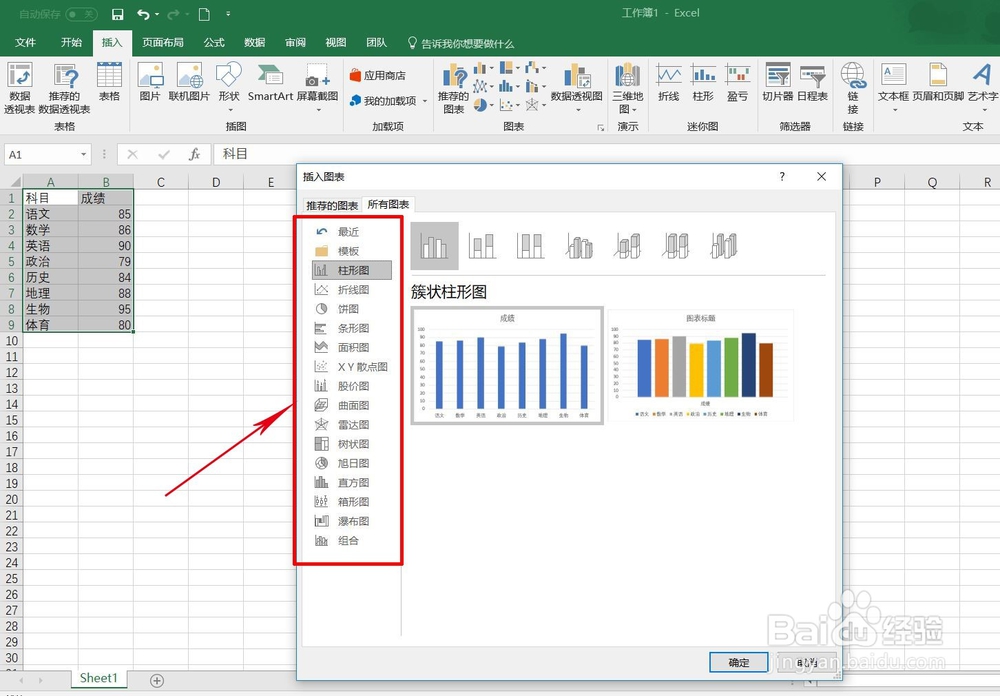
5、比如我们选择“折线图”,单击“折线图”,然后折线图的类型,点击“确定”。到此,我们就插入了一个图表。

6、插入后我们还可以对图表进行美化,单击图表右侧的“+”“笔”“漏斗”可以使用模版;右击图表中的不同区域,如下图,可以自定义图表的颜色以及其他形状。
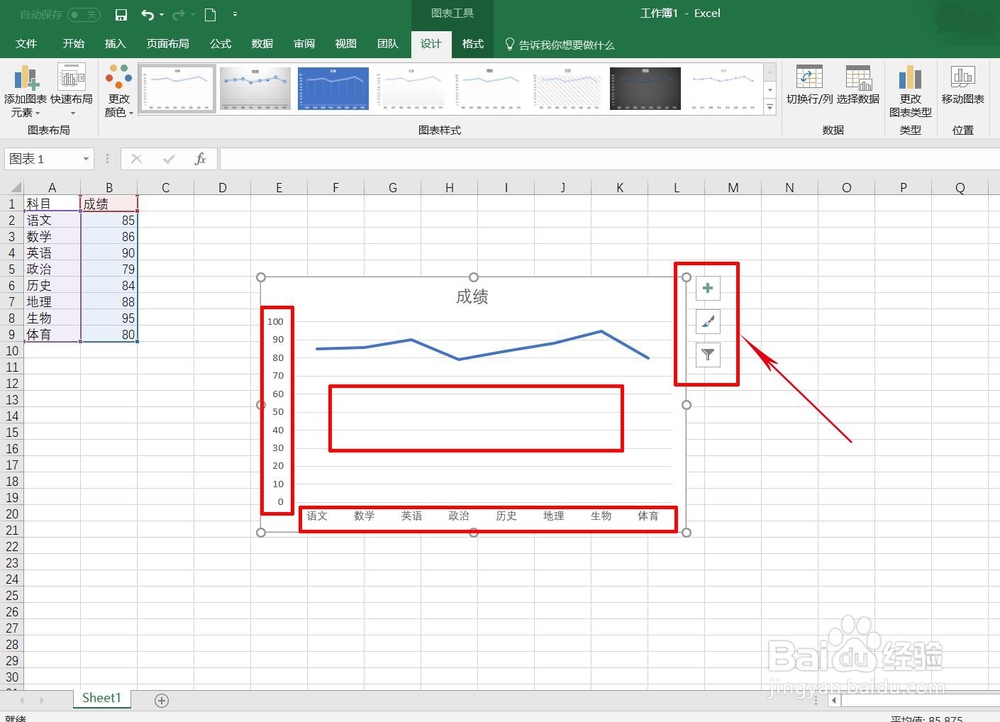
7、到这,一个实用且美观的图表就做成了。
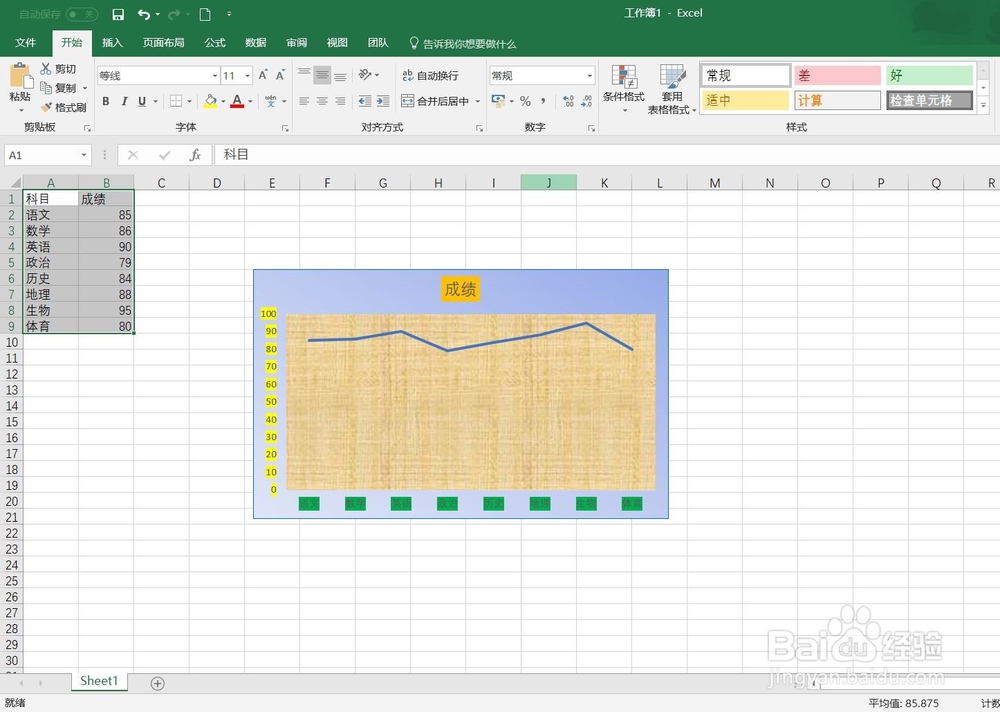
声明:本网站引用、摘录或转载内容仅供网站访问者交流或参考,不代表本站立场,如存在版权或非法内容,请联系站长删除,联系邮箱:site.kefu@qq.com。
阅读量:129
阅读量:173
阅读量:116
阅读量:114
阅读量:167